很多朋友用Win10旗舰版电脑连接无线网络后不记得密码,后来就忘了。那么如何查看电脑中保存的无线网络密码呢?可以查看保存的无线网络密码,
系统之家边肖今天将教你检查win10无线网络密码。检查完之后,手机还可以连接无线网络。
Win10旗舰版如何检查无线网络密码?
1.右键单击桌面上的网络图标,然后选择属性。
 还有一种方法就是右击右下角的WiFi符号,打开网络和共享中心。
还有一种方法就是右击右下角的WiFi符号,打开网络和共享中心。
: 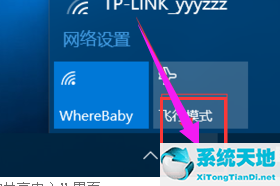 2.进入网络和共享中心后,在连接的无线网络上单击连接。
2.进入网络和共享中心后,在连接的无线网络上单击连接。
:  3.单击“无线属性”。
3.单击“无线属性”。
: 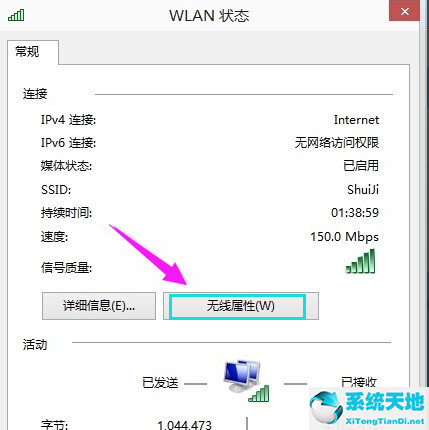 4.进入无线网络属性界面后,点击“安全”。
4.进入无线网络属性界面后,点击“安全”。
选中“网络安全密钥”下的“显示字符”。
您可以看到连接的无线网络的密码。
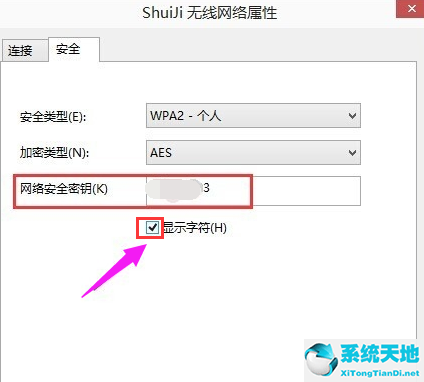 以上是检查Win10无线网络密码的步骤。是不是感觉特别简单?
以上是检查Win10无线网络密码的步骤。是不是感觉特别简单?






